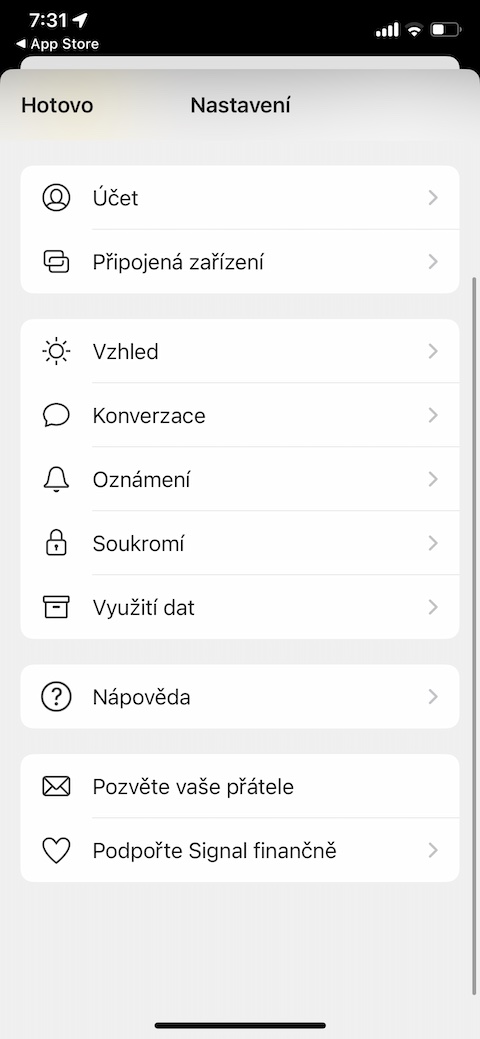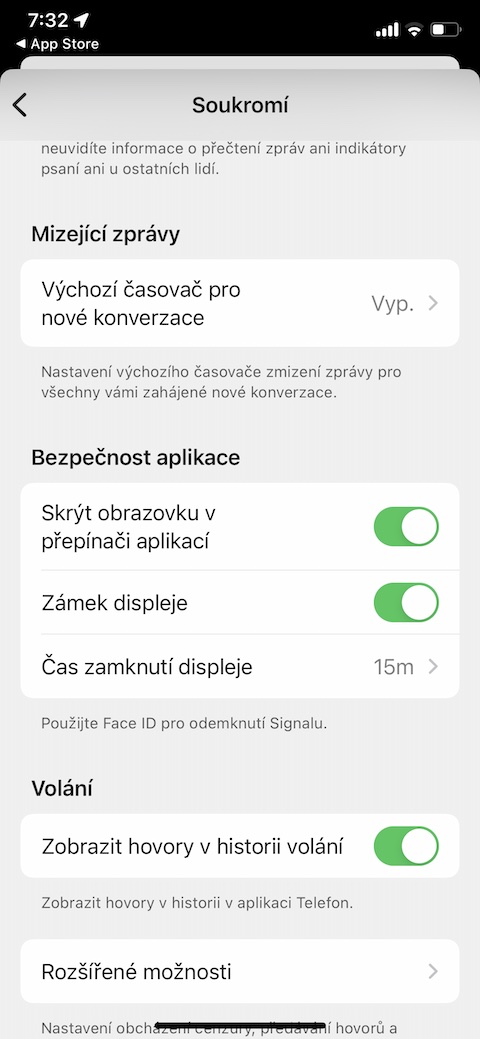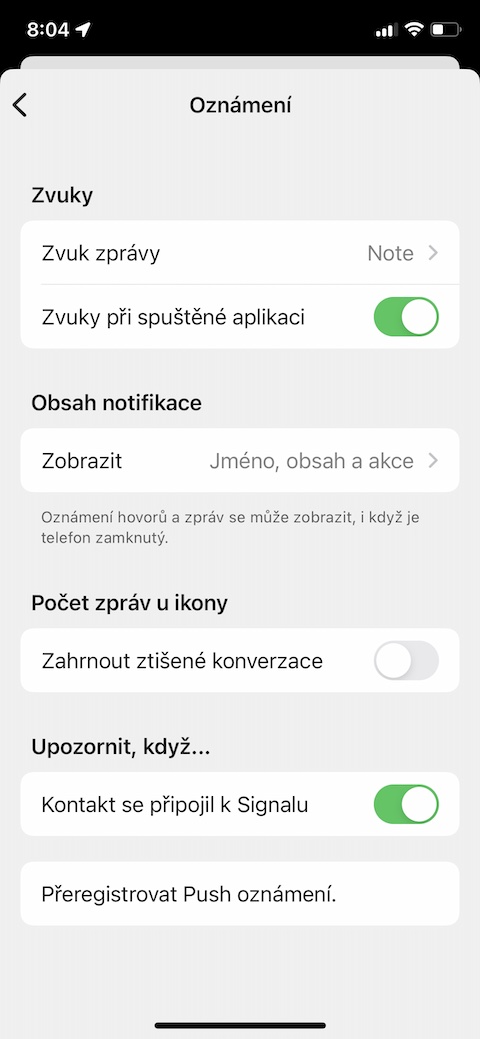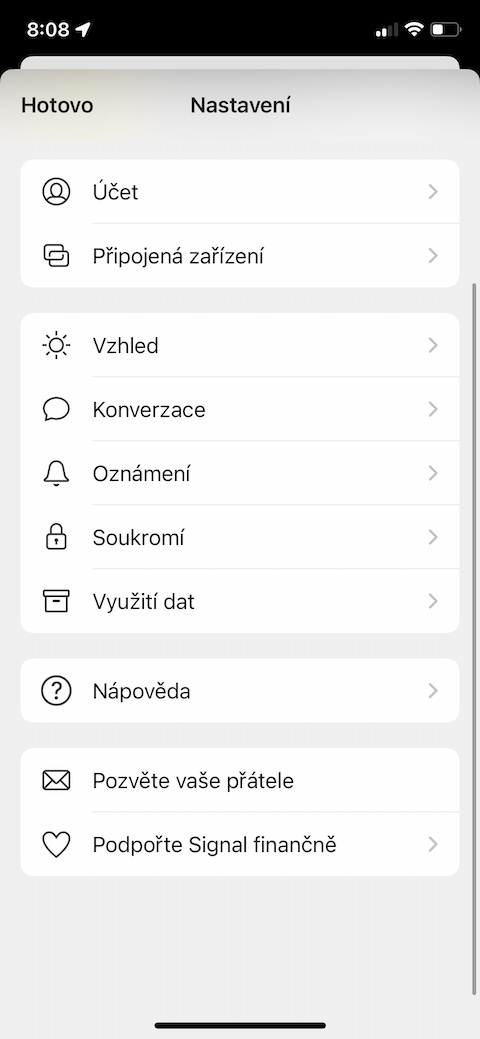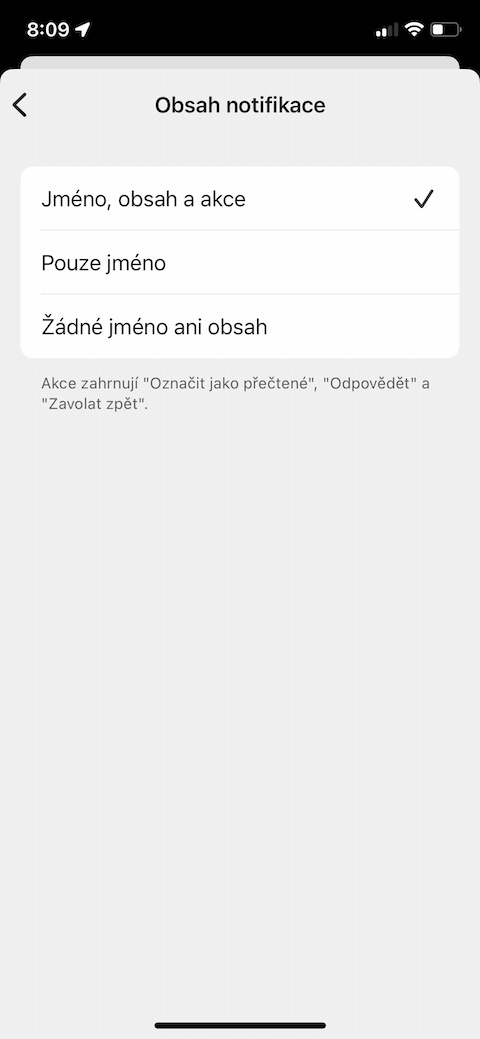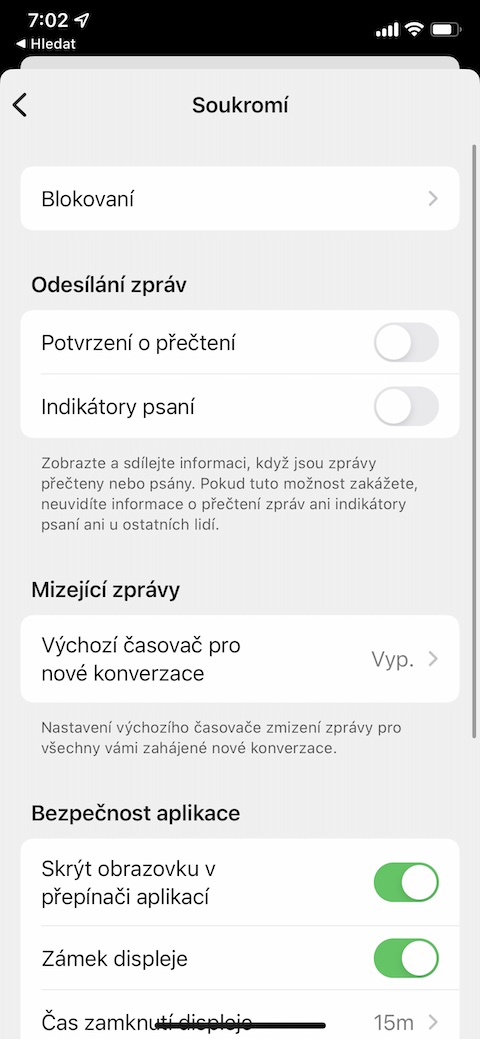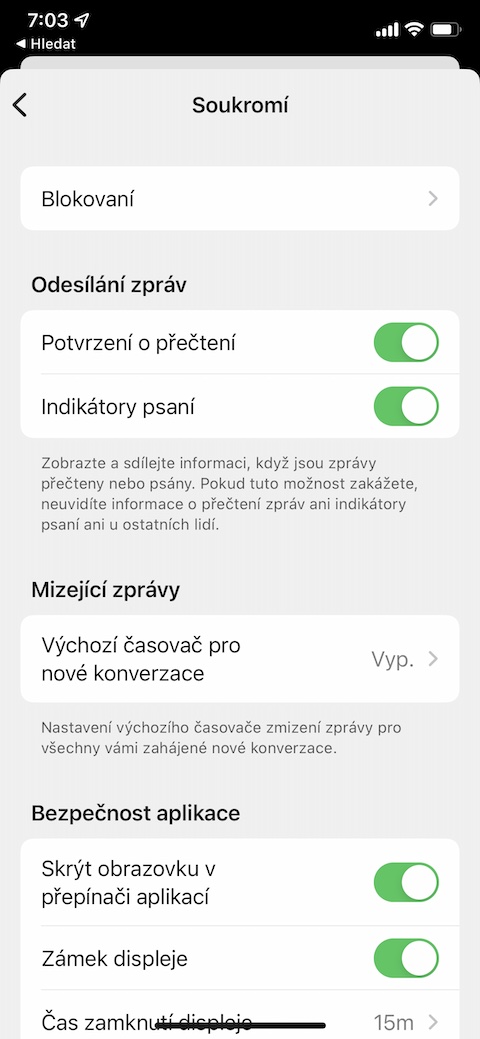Native FaceTime og Messages þarf ekki að nota fyrir samskipti í gegnum iPhone. Vinsæl samskiptaforrit eru til dæmis Signal, sem státar af skýru notendaviðmóti, gagnlegum aðgerðum og hlutfallslegu öryggi. Ef þér líkaði þetta app líka, geturðu prófað hvaða fimm ráð og brellur sem við færum þér í dag meðan þú notar það.
Það gæti verið vekur áhuga þinn

Læsing
Fyrir enn meira næði geturðu stillt lás í Signal appinu á iPhone þínum. Í lí efra horninu Smelltu á prófíltáknið þitt og veldu Persónuvernd. Í kaflanum Öryggi umsókna þú getur virkjað atriði Fela skjáinn í forritaskiptanum og Skjálás, eða stilltu skjálástímann.
Stjórna viðvörunum
Það eru líka nokkrir mismunandi fyrirvarar sem tengjast notkun Signal. En okkur er ekki alltaf sama um þá alla - til dæmis tilkynningu um að einn af tengiliðunum þínum hafi tengst Signal. Pikkaðu til að stjórna tilkynningum í efra vinstra horninu á prófíltákninu þínu og veldu Tilkynning. Í kaflanum Láta vita hvenær slökktu síðan á hlutnum Tengiliður hefur gengið til liðs við Signal.
Skilaboð tilkynning
Þú getur líka auðveldlega sérsniðið skilaboðatilkynningar þínar í Signal appinu fyrir iOS. IN efra vinstra horninu Smelltu á prófíltáknið þitt og veldu Tilkynning. Í kaflanum Efni tilkynninga Smelltu á Skjár og veldu síðan hvernig tilkynningar fyrir komandi samtöl ættu að líta út í Signal á iPhone.
Andlitsþoka
Þú getur líka gert andlit fólks óskýrt þegar þú sendir myndir í gegnum Signal appið á iPhone. Fyrst vinstra megin við innsláttarreit skilaboðanna Smelltu á + og veldu síðan mynd úr myndasafninu. IN efri hluta skjásins Smelltu á hring táknið og svo geturðu valið annað hvort sjálfvirka óskýrleika eða handvirka óskýrleika þar sem þú getur gert hvaða hlut sem er.
Athafnaeftirlit
Ef þú vilt ekki að aðrir notendur sjái þegar þú hefur lesið skilaboðin þeirra á Signal, eða ef þú ert að skrifa, geturðu falið þessar upplýsingar. IN efra vinstra horninu Smelltu á prófíltáknið þitt og veldu Einkamálog. Í kaflanum Að senda skilaboð virkja hluti Leskvittun a Ritun vísar.